Intel Quick Sync Video er Intels hardware video kodning og dekodning teknologi, som er integreret i nogle Intel CPU'er med den indbyggede HD Graphics. Intel har sat ind i grafikprocessorkredsløbet, hurtigt kode og afkode digital video i stedet for at stole på computerens processor.
Denne teknologi er yderst gavnlig for dem, der har brug for at oprette dvd'er eller Blu-ray-diske, oprette og redigere 3D-videoer, konvertere 2D-videofiler til 3D og konverter video til din bærbare medieafspiller og til at uploade til dine foretrukne sociale netværkstjenester som det kan spare en god del tid.

Hurtigsynkronisering, som andre hardwareaccelererede videokodningsteknologier, giver lavere kvalitetsresultater end med CPU-encodere. Hastigheden prioriteres over kvalitet.
Testet af vores programmører, konverteringshastigheden af softwaren med Intel Quick Sync Video-teknologi er 2.5X hurtigere end den gamle software. Grafikken herunder viser alle data i detaljer.
| Varighed (sek) | Uden Intel Quick Sync Video (sek) | Intel Quick Sync Video (sek) | |
|---|---|---|---|
| AVI til HD MP4 | 290 | 272 | 90 |
| M2TS til HD MP4 | 148 | 148 | 59 |
| MKV til HD MP4 | 452 | 405 | 162 |
| TS til HD MP4 | 1382 | 1335 | 512 |
For stationære computere med Intel┬ «-processorer, der understøtter Intel┬« Quick Sync-videoteknologi og med yderligere NVIDIA- eller AMD PCI-E-grafikkort installeret, viser denne vejledning, hvordan du opsætter Intel┬ «Quick Sync Video på en stationær pc uden behov for at tilslutte en skærm til Intel HD-grafikkort.
Tjek din PC BIOS Brugervejledning eller instruktioner for at se, hvordan du aktiverer Intel integreret grafik (iGPU). Aktivér Intel-grafik og gem BIOS-ændringer.
Installer venligst de nyeste Intel grafikdrivere til din Intel HD grafikkortmodel.
Til Windows 7, 8:
Højreklik på det tomme rum på skrivebordet for at vise menuen og vælg Skærmopløsning.
Klik Detect knappen for at registrere inaktive videoudgange.

For Windows 10:
Naviger til dit skrivebord, og højreklik på musen for at gå til fanebladet Indstillinger.
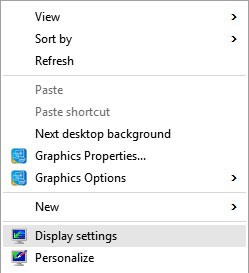
Klik på det nye panel Avancerede skærmindstillinger. Og her kan du finde flere muligheder om skærmopløsning.
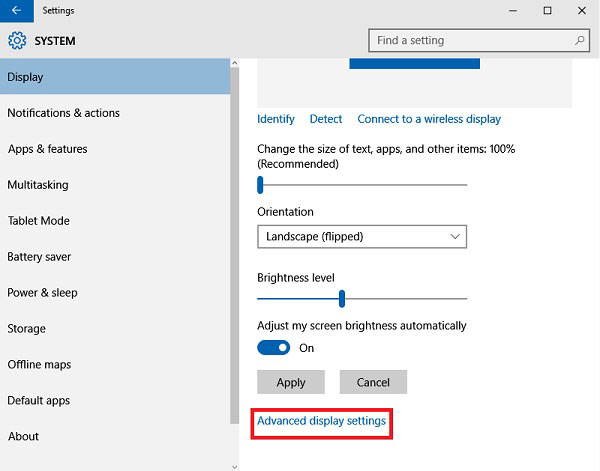
Klik på muligheden for Detect over.
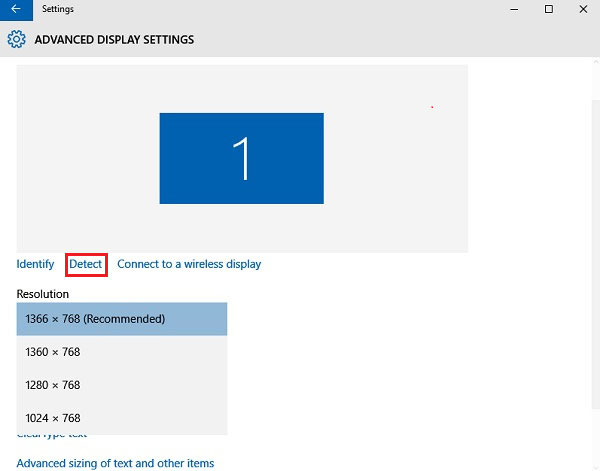
Med Windows 7 som eksempel skal du vælge detekteret displayoutput til Intel® HD Graphics output Grafik og vælg "Prøv alligevel at oprette forbindelse på VGA"Fra Flere skærme dropdown.
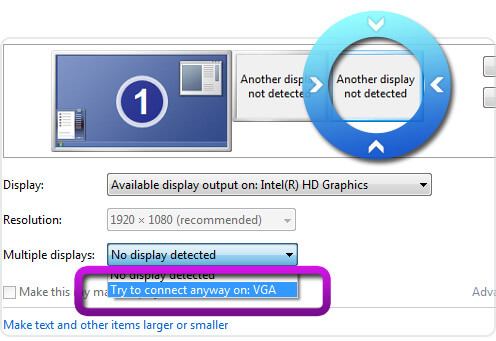
Klik Indløs knappen, inden der foretages yderligere ændringer.
Vælg dit hoveddisplay og vælg Udvid disse skærme fra flere vinduer dropdown.

Klik Indløs knappen og hold ændringer.
Din displaysæt skal se ud som på billedet nedenfor. Klik OK knappen for at lukke Skærmopløsning indstillinger.

Start nu vores program, og du kan anvende Intel acceleration.